
仕事用やプライベート用のノートパソコンとして利用されているのは、マイクロソフトが開発している「Windows OS」を搭載したモデルか、アップルの「Mac OS」を搭載したモデルを使用しているという人がほとんどでしょう。しかし、近年は新しいOSとして「Chrome OS」を搭載したChromebookという製品も見かけるようになってきました。
Windows製品とMac製品の両方を使用した経験があるという人はおわかりでしょうが、パソコンはOSが異なるとできる作業や操作方法に違いが出てきます。そのため、プライベート用はともかく、ビジネス用のノートパソコンにChromebookをためらっているという人も多いのではないでしょうか。実際、筆者もその1人でした。(笑)
ということで、筆者のように食わず嫌いをしている、でも新しいものに興味があるという人のために、Chromebook初心者が仕事用として1か月ほどガッツリ使用してみました!
Chromebookを実際にガッツリ試してみた!
早速、Chromebookを実際に試してわかった、できる作業とできない作業や、基本的な使用方法を紹介していきます。
そもそもChromebookとは、グーグルが開発した「Chrome OS」というOSを搭載したパソコン製品を指します。グーグルが開発したということは、あのスマートフォンたちとの互換性も高い……?
Chromebookの基本情報
Chromebookは、前述した通りグーグルが開発した「Chrome OS」を搭載したパソコンです。スマートフォンの中でも、アップルの「iPhone」シリーズと対をなす存在である「Android」と呼ばれるスマートフォンに搭載されている「Android OS」も、グーグルが開発していることから、両者の互換性の高さにも定評があります。
そのため、Chromebookでは一部を除き、「Google Playストア」にてアプリをダウンロードすることができます。スマートフォンとパソコンで同じアプリを運用できるだけでなく、その使用感もほぼ同じなので、普段からAndroidスマートフォンを使用している人にはおすすめです。
Chromebookがほかのパソコンと決定的に違うのは、“データのほとんどをクラウド上で管理する」という点です。もちろんパソコン本体に保存することも可能ですが、基本的にはすべてクラウドで作業するので管理は簡単。機種変更の際も、紐付いたGoogleアカウントでログインするだけで、簡単に移行作業が行えるのがポイントです。
Chromebookでできる作業とできない作業
ここからが本題、Chromebookではどのような操作が可能で、どのような作業ができないのでしょうか。
まず、パソコンとしての基本的な操作は可能です。キーボードでタイピングを行ったり、動画を視聴、インターネット検索といった作業は当然可能。基本的には、これらの操作はプリインストールされている「Chrome」ブラウザから行います。
画像ファイルのダウンロードなども可能です。ダウンロードした画像は、一度本体に記憶されますが、Chromebookはその性質上、ストレージ容量の少ないモデルが多いので、保存した画像はGoogle ドライブといったクラウドに保存しておくのがおすすめです。
Androidスマートフォンと同じアプリが使える!?
先程も少し紹介しましたが、Chromebookでは、「Google Playストア」からAndroidスマートフォンで使用できるアプリと同じものがインストールできます。(一部適応外のものもあります。)「Google カレンダー」や「Youtube」といった、Windowsのパソコンだとブラウザを経由しなければアクセスできないアプリでも、スマートフォンのように簡単に起動することができます。
パソコンを使用する際、ブラウザにタブを大量に開くのが好きじゃない、という人はいないでしょうか(筆者がまさにそう)。Chromebookであれば、アプリから直接様々なコンテンツにアクセスできるので、タブを必要以上に開くことは少なくなるでしょう。
気になるのはやはりOfficeソフト
特にビジネス用としての運用を考えている人にとって、最も気になるのは「Officeソフト」の使用感ではないでしょうか。実際、筆者もWordをつかって原稿を執筆するので、ここが最重要ともいえるポイントでした。
結論からいえば、ChromebookではOfficeソフトを“完全に”使うことはできません。一応、アプリとして配信されているWordやExcelをインストールして使用したり、ブラウザ版のソフトを使用することは可能ですが、一部の機能は制限されているので、使い勝手が良いかといわれると微妙。簡単なグラフ作成や文書作成のみと考えるのがベターではないでしょうか。
Officeの代わりはGoogleのコンテンツで!
筆者も、最初はブラウザ版のWordで仕事をしていましたが、特に写真の挿入が面倒だったりと、段々とストレスが溜まってきました(笑)。そこで、Wordの代わりに「Google ドキュメント」、Excelの代わりに「Google スプレッドシート」を使用してみると……。
圧倒的に快適でした! 書式の変更や画像のはめ込みといった作業はWordと遜色なく行なえます。文章を縦書きにするといった動作には対応していないようですが、筆者はあまり使用しない機能なので問題ありませんでした。
スプレッドシートも、一部の高度な関数には対応していないようですが、筆者の使い方で不満が出る要素はほぼありません。これなら、十分に使っていけそうです。
一点、留意しておきたいのは、ドキュメントやスプレッドシートは、Google Playストアからインストールできるアプリ版ではなく、Chromeの拡張機能として利用できるブラウザベースのものがおすすめです。アプリ版では、やはり細かい編集や画像のはめ込みといった作業がかなり面倒でした。
データは基本クラウド、作業はブラウザで
約1か月ほどガッツリChromebookを使ってみました。最初はWindowsとの違いに戸惑い、使いにくい印象もありましたが、データを基本クラウドで管理、作業はブラウザ上で行うと徹底すれば、かなり快適な動作が可能です。
本体にあまりデータを保存しなくても良いという性質上、ストレージの容量はあまり必要ないほか、CPUもそこまでハイレベルなものでなくてもいいのがChromebookの特徴。そのため、価格は比較的安価な製品が多くなっているので、試してみるのはいかがでしょうか。
取材・文/佐藤文彦
















 DIME MAGAZINE
DIME MAGAZINE









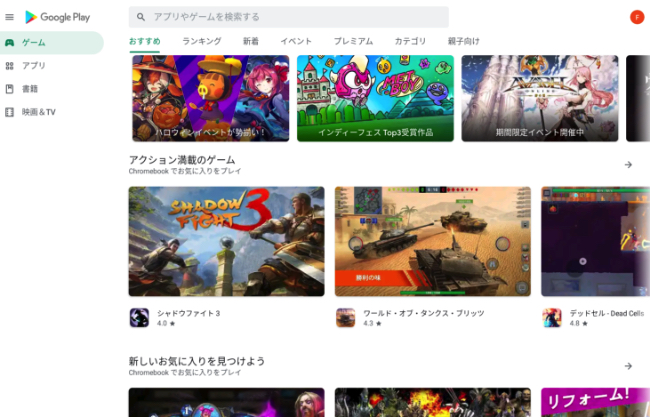
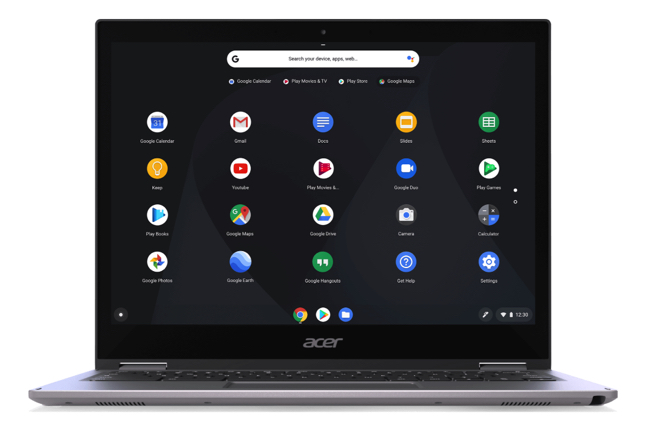

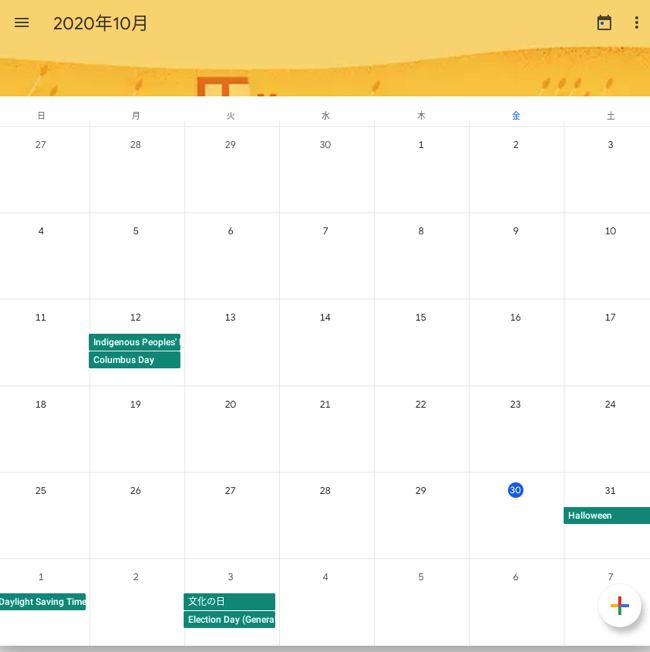

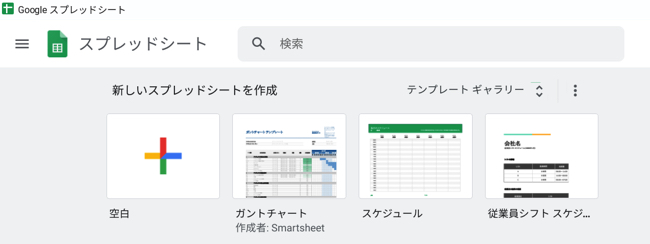

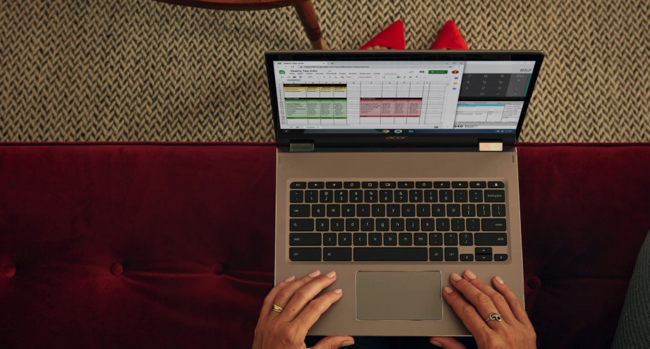

 最新号
最新号






